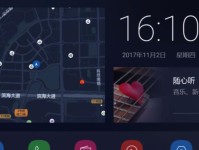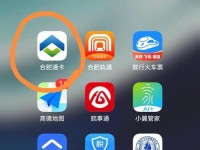当电脑遇到无法进入系统的问题时,我们常常感到束手无策。然而,不要担心!本文将为您提供一步步的解决方案,帮助您解决电脑无法进入系统的困扰。
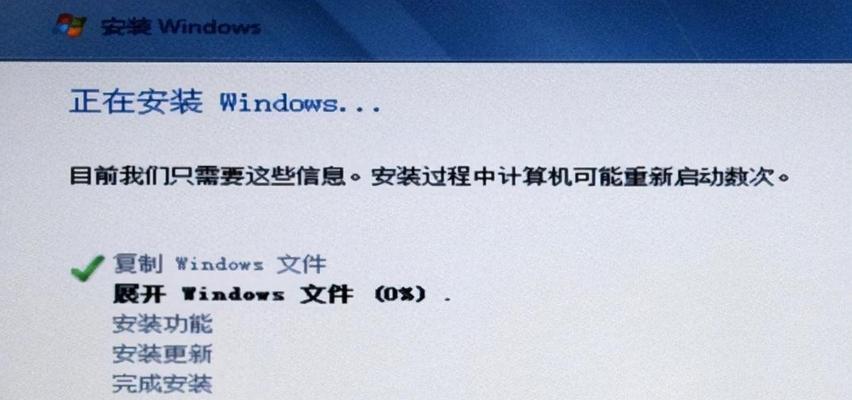
1.BIOS设置错误导致无法进入系统
在电脑启动过程中按下删除键进入BIOS设置,检查启动顺序是否正确,确保系统所在硬盘位于首位。
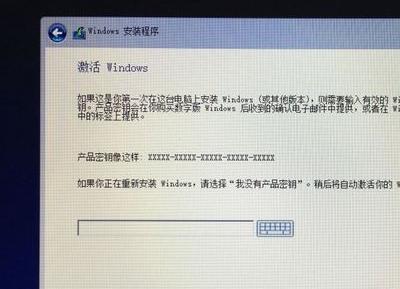
2.检查硬件连接问题
确保所有硬件设备都正确连接,特别是硬盘连接线和内存条。检查是否有松动或损坏的线缆。
3.使用修复工具修复系统文件
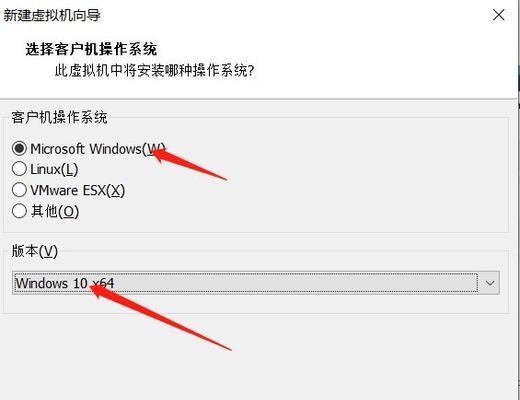
使用Windows安装光盘或USB启动盘,选择修复模式,使用系统修复工具进行修复。若无安装盘,可在安全模式下使用“sfc/scannow”命令修复。
4.检查病毒和恶意软件
通过安全模式或使用独立的杀毒软件进行全面扫描,清理系统中的病毒和恶意软件。
5.重置系统配置
进入安全模式,打开“系统还原”功能,选择恢复到上一个正常工作状态的时间点,并进行系统重置。
6.修复启动引导文件
使用Windows安装光盘或USB启动盘,在修复模式下选择启动修复,修复启动引导文件。
7.检查硬盘问题
运行硬盘检测工具,检查硬盘是否出现问题。如有问题,则需要更换或修复硬盘。
8.恢复系统备份
如果您之前创建了系统备份,可以使用备份工具恢复到上一个正常工作状态。
9.卸载最近安装的程序
进入安全模式,打开“程序和功能”窗口,卸载最近安装的程序,以防止其与系统冲突。
10.修复损坏的启动项
在命令提示符下输入“bootrec/fixmbr”和“bootrec/fixboot”命令,修复损坏的启动项。
11.重新安装操作系统
如果所有方法都无效,那么最后的解决方案是重新安装操作系统。请确保提前备份重要文件。
12.寻求专业帮助
如果您对电脑维修不熟悉或无法解决问题,请寻求专业技术人员的帮助。
13.预防措施
定期备份重要文件,安装可信的杀毒软件,保持系统及时更新是预防此类问题的关键。
14.注意安全问题
在解决电脑问题时,注意个人信息的安全,避免受到黑客或恶意软件的侵害。
15.
当电脑无法进入系统时,我们可以采取一系列的解决方法来排除故障。如果问题仍然存在,请尽快寻求专业人员的帮助,以确保电脑正常运行。同时,我们也要注意预防措施,定期备份文件并保持系统安全。